-
技术解析:
-
Docker-OSX的核心技术基于QEMU(一款开源的全虚拟化解决方案)和Docker的结合。QEMU允许在一个操作系统中模拟另一个操作系统,而Docker则提供了容器化的环境,使得应用可以在隔离的环境中运行。
-
该项目使用VBoxManage创建一个名为osx-vm的虚拟磁盘,并将其挂载到Docker容器中。随后,通过QEMU加载虚拟磁盘,并通过docker exec命令将shell会话连接到VM,实现对Mac OS的交互。
-
应用场景:
-
跨平台测试:对于开发面向Mac的应用的开发者来说,Docker-OSX项目可以让他们在非Mac设备上进行测试和调试,无需拥有物理的Mac硬件。
-
持续集成/持续部署(CI/CD):在CI/CD管道中,可以使用Docker-OSX来构建和测试针对Mac的软件包。
-
教育与学习:如果你想要了解Mac OS的工作机制,但没有条件购买实体设备,Docker-OSX是一个理想的实验平台。
-
特点:
-
轻量化:由于利用了Docker的轻量级特性,Docker-OSX相比于传统的虚拟机占用更少的资源,启动速度更快。
-
易于使用:只需要安装了Docker的环境,就可以快速地运行和停止Mac OS实例,操作简单。
-
可移植性:Docker容器的标准化意味着你可以轻松地在本地、远程服务器或云环境中迁移你的Mac OS环境。
-
更新及时:Sickcodes团队定期更新镜像,确保用户可以使用最新的Mac OS版本。
官方GitHub https://github.com/sickcodes/Docker-OSX
社区 https://discord.gg/sickchat
安装教程
搭建环境要求服务器支持虚拟化,以Windows为例,在本地安装虚拟机软件VMware Workstation,并创建虚拟机Ubuntu,并且设置虚拟机的虚拟化技术。
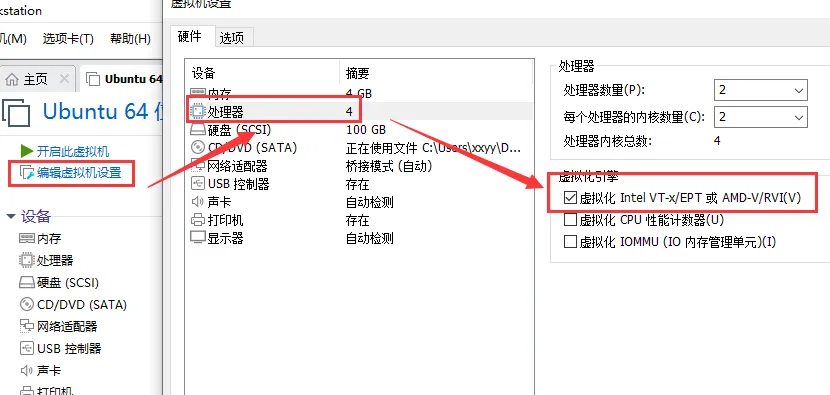
进入虚拟机Ubuntu,分别输入以下指令检查虚拟化是否启用:
sudo apt install cpu-checkersudo kvm-ok
虚拟环境开启后,下一步是使用Docker安装部署,操作步骤:安装Docker、创建docker-compose.yml、启动容器运行镜像。
| 安装docker
sudo apt updatesudo apt install -y docker.io
|创建docker-compose.yml
在Home目录创建docker-compose.yml,编写以下配置并保存:
version: '3'services: docker-osx: image: sickcodes/docker-osx:latest devices: - "/dev/kvm" ports: - "50922:10022" volumes: - "/tmp/.X11-unix:/tmp/.X11-unix" environment: - "DISPLAY=${DISPLAY:-:0.0}
|启动容器运行镜像
sudo docker-compose up -d
| 快速搭建
除了使用docker-compose部署之外,还可使用Docker指令搭建。
sudo docker run -it --device /dev/kvm -p 50922:10022 -v /tmp/.X11-unix:/tmp/.X11-unix -e "DISPLAY=${DISPLAY:-:0.0}" sickcodes/docker-osx:latest
由于容器镜像都比较大,拉取时间会比较久。而且部署镜像会占用较大的空间,注意预留空间避免部署失败。部署完成后会自动调用虚拟机窗口运行MacOS系统。
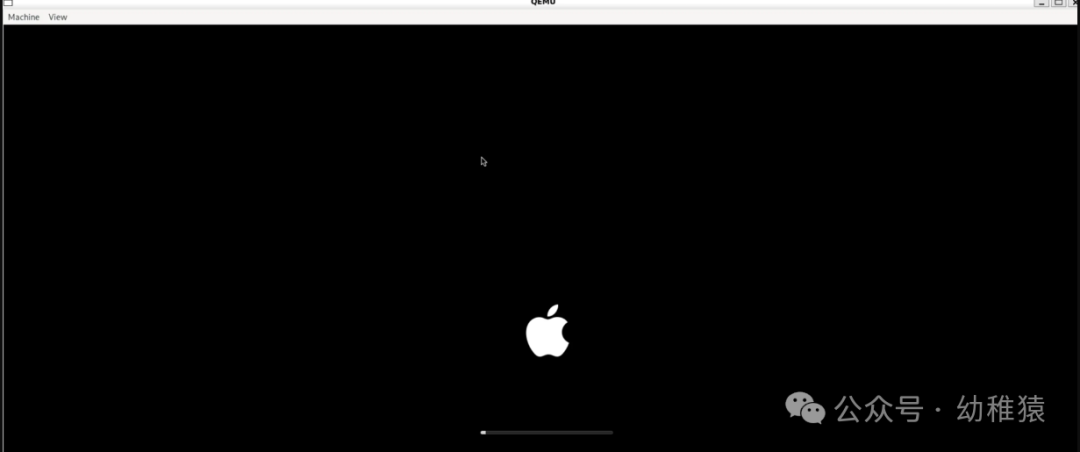
刚进入MacOS时无法直接进入系统,必须重新安装。选择最下面的磁盘管理工具
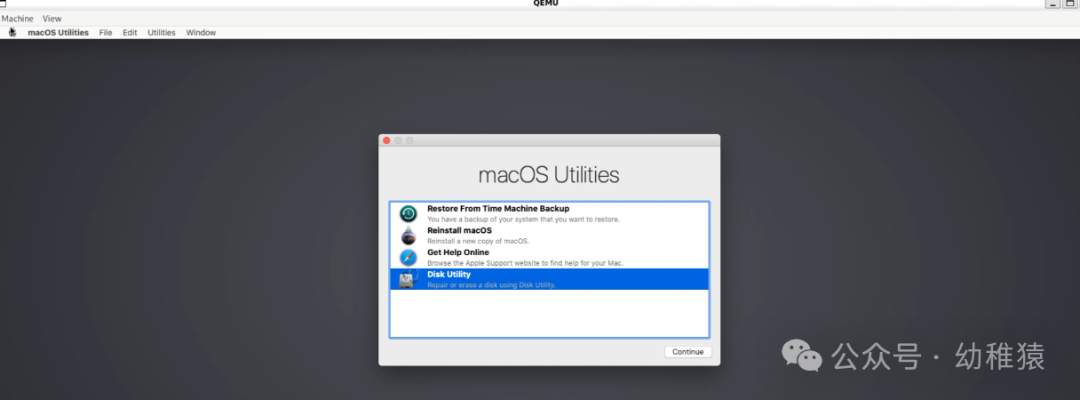
把第一个虚拟磁盘格式化成APFS格式(或者参照网上教程格式化成其它对应格式)
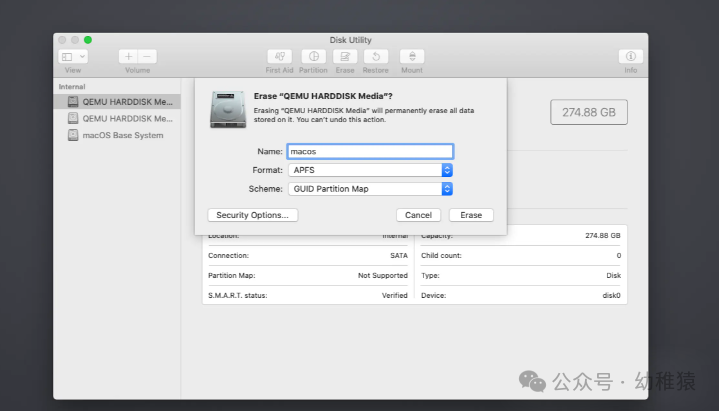
关闭磁盘管理工具,选择重新安装系统,选择格式化的磁盘进行系统安装
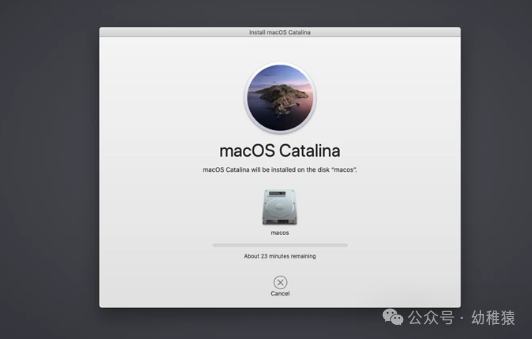
系统安装完毕就可以使用苹果系统了,根据官方文档,还可以进行文件互通的,命令设置
# on Linux/Windowsmkdir ~/mnt/osxsshfs user@localhost:/ -p 50922 ~/mnt/osx# wait a few seconds, and ~/mnt/osx will have full rootfs mounted over ssh, and in userspace# automated: sshpass -p <password> sshfs user@localhost:/ -p 50922 ~/mnt/osx
更多内容也可看笔者出版图书!
本篇文章来源于微信公众号: 幼稚猿
微信扫描下方的二维码阅读本文

Comments NOTHING